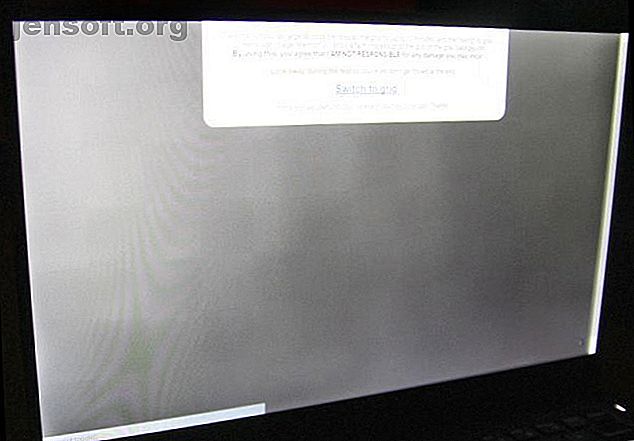
¡El quemado AMOLED se puede evitar! ¡Y es fácil!
Anuncio
El quemado de AMOLED en pantallas y pantallas no se puede reparar, pero puede ralentizarlo y reducir su visibilidad utilizando algunos trucos simples, que también pueden aumentar enormemente la vida útil de la batería.
Si ve una imagen persistente grabada en su pantalla y posee un dispositivo Android, iPhone X o iPhone XS, su dispositivo puede tener una pantalla quemada.
¿Qué es la pantalla AMOLED Burn-In?

Si su pantalla tiene una imagen secundaria, principalmente donde está su barra de navegación, y tiene una pantalla OLED, es posible que tenga una imagen quemada.
Los píxeles individuales dentro de un diodo emisor de luz orgánico (OLED) se descomponen cuando emiten luz. La grabación aparece porque los píxeles individuales no decaen a la misma velocidad. Los píxeles emisores de luz más utilizados, como los iconos de navegación y estado, se desgastan primero.
Entonces, cuanto más use un dispositivo, más visible será el quemado.
No ayuda que muchos botones de la interfaz de usuario sean blancos. Para un panel AMOLED, para producir luz blanca, la pantalla enciende tres subpíxeles diferentes muy cerca uno del otro. Cada subpíxel produce un color diferente: rojo, azul y verde. Juntos parecen blancos.
En los teléfonos inteligentes, los subpíxeles rojos son los más duraderos, seguidos del verde. Los colores azules se desgastan más rápido. Cuando ve el quemado, a menudo es causado por un debilitamiento del subpíxel azul. Todas las "soluciones" tienen como objetivo abordar el subpíxel azul que falla.
Prueba de grabación de pantalla AMOLED (Android)

Todos los que tienen una pantalla OLED tienen algunas incrustaciones. Pero a menudo no es completamente visible a menos que muestres un color sólido con el brillo máximo. El sistema operativo Android tiene acceso a muchas aplicaciones que detectan daños por quemaduras. La mejor de ellas es Screen Test del desarrollador Hajime Namura.
Screen Test es ultra simple: instala y ejecuta la aplicación. Tocar la pantalla cambia entre colores y patrones. Si ve una impresión de imagen persistente o una coloración con manchas, tiene quemaduras.
Para mi teléfono AMOLED, he tomado todas las precauciones contra el encendido de la pantalla. Aun así, la pantalla todavía está un poco manchada después de más de un año de uso. Afortunadamente, no hay indicios de quemaduras donde están los botones de navegación.
Si la aplicación indica quemar (y casi siempre lo hace), algunas opciones están disponibles para reducir su apariencia.
AMOLED Screen Burn-In Fixes and Hacks
Estos son algunos de mis métodos favoritos para evitar la incrustación de pantalla AMOLED:
- Menor brillo de la pantalla y tiempo de espera.
- Use un modo inmersivo de pantalla completa.
- Cambiar el fondo de pantalla a negro.
- Cambiar lanzador.
- Instale un íconos oscuros amigables OLED.
- Instala Firefox Mobile con un tema oscuro.
- Incluso puede instalar un teclado compatible con OLED.
Echemos un vistazo a cada uno de estos con más detalle.
1. Reduce el brillo de la pantalla y el tiempo de espera de la pantalla
Cuanto menos tiempo permanezca encendida la pantalla, mejor será su vida útil. Además, cuanto más intenso es el brillo, más corta es la vida de la pantalla. Después de eso, considere instalar algunas aplicaciones. Los primeros pasos que todos deben tomar:
- Ve a Configuración .
- Luego ve a Pantalla .
- Reduzca el brillo de la pantalla (o configúrelo en brillo automático).
- Disminuya el tiempo de espera de la pantalla.
2. Modo inmersivo de pantalla completa (Android)


El modo inmersivo en Android permite eliminar las barras superior e inferior de la interfaz de usuario de Android. Hemos cubierto la introducción de Android 4.4 del modo inmersivo Obtener modo inmersivo para todas las aplicaciones de Android - No se requiere root Obtener modo inmersivo para todas las aplicaciones de Android - No se requiere root El modo inmersivo fue una de las características más geniales introducidas en Android KitKat, pero fue solo introducido para ciertas aplicaciones. ¡Ahora puedes obtener el modo inmersivo en todas tus aplicaciones! Lee mas . Desafortunadamente, Google implementó esta función por aplicación, por lo que si desea deshacerse de las imágenes persistentes en pantalla, deberá configurarla para cada aplicación en su dispositivo. Afortunadamente, hay un puñado de aplicaciones que hacen esto automáticamente por ti.
Una gran aplicación que puede eliminar la barra de navegación es GMD Immersive. Se deshace de los botones de navegación persistentes en la parte inferior de un dispositivo Android y, cuando sea necesario, puede invocar la barra de navegación o acción deslizando el dedo desde la parte superior o inferior de la pantalla.
Es gratis y sin publicidad, aunque la aplicación muestra una línea roja en la parte inferior de la pantalla. Como se mencionó anteriormente, la luz roja es menos dañina para la pantalla en relación con el blanco o el azul, por lo que no es un problema tan grande.
Puede eliminar la línea roja, aunque cuesta $ 3.32 a través de una compra en la aplicación. (¿Qué son las compras en la aplicación?)
Descargar: GMD Immersive para Android (Gratis con compras en la aplicación)
3. Cambiar el fondo de pantalla a negro (Android)


Algunos podrían notar que los fondos de pantalla de Android generalmente no son adecuados para pantallas OLED. Las pantallas OLED consumen muy poca energía cuando muestran el color negro, y no se queman cuando se muestran negros. Desafortunadamente, las versiones anteriores de Android no incluyen una opción de fondo de pantalla negro sólido.
Afortunadamente, la aplicación gratuita Colors, del desarrollador Tim Clark, permite a los usuarios cambiar su fondo de pantalla a un color sólido. Simplemente instale y ejecute la aplicación, luego elija un fondo negro sólido como el nuevo fondo de pantalla.
El uso de un fondo de pantalla negro realmente mejorará el rendimiento de la batería de su dispositivo, por lo que este es un ganar-ganar. Sin embargo, si tiene Android 8.0 o más reciente, es posible que ya tenga colores sólidos disponibles como fondo de pantalla.
Descargar: Colors para Android (Gratis)
4. Cambie su lanzador (Android, iPhone)


El Android Google Experience Launcher predeterminado no es exactamente compatible con OLED. En Android 5.0, fuerza el fondo de pantalla del cajón de aplicaciones a blanco (el peor color para las pantallas OLED). Uno de los mejores lanzadores para colores más oscuros es Nova Launcher. No solo es más sensible, sino que ofrece mejores opciones de personalización.
Descargar: Nova Launcher para Android (Gratis)
Habilitar el modo oscuro para Android 8.0 Launcher
Sin embargo, Android 8.0 y posterior incluye un modo oscuro. Para habilitar el modo oscuro:
- Toca Configuración .
- Elige Display .
- Toque Avanzado .
- Seleccione el modo oscuro de las opciones.
Opción amigable OLED para iOS / iPhone
La próxima versión de iOS finalmente incluirá un tema oscuro. Sin embargo, para aquellos de ustedes con iOS 11 o posterior, pueden instalar OLEDX. La aplicación permite la visualización ambiental del clima, la hora y más.
Descargar: OLEDX para iPhone (Gratis con una compra opcional de $ 2.99)
5. Instale AMOLED-Friendly Dark Icons (Android)


Minma Icon Pack (que se volvió completamente gratis) cambia sus iconos brillantes que dañan la pantalla a una paleta más oscura y compatible con OLED. Hay más de 300 iconos disponibles, que cubren los iconos predeterminados y muchos otros.
Minma es compatible con la mayoría de los lanzadores de Android y, lo mejor de todo, es completamente gratuito.
Descargar: Minma Icon Pack para Android (Gratis)
6. Instale Firefox Mobile con un tema oscuro (Android, iPhone)
El único navegador que conozco que tiene un tema oscuro predeterminado es Firefox Mobile. Firefox ofrece un tema oscuro opcional de forma predeterminada, pero no es muy bueno. Recomiendo instalar un complemento. El complemento más fácil de usar es el Modo Noche Oscura.
Descargar: Firefox Mobile para Android | iOS (gratis)
7. Teclado compatible con AMOLED (Android)

Android tiene algunas opciones de teclado virtual que pueden reducir el desgaste (y mejorar la duración de la batería). La mejor de ellas es SwiftKey, que permite a los usuarios cambiar el color de sus teclados. Lo mejor que he visto hasta ahora es el tema del teclado Pumpkin de SwiftKey, aunque hay otros disponibles.
Mi tema favorito es Pumpkin, que usa teclas negras con un tipo de letra naranja.
Descargar: SwiftKey para Android (Gratis)
Otras correcciones de grabación de pantalla (no recomendado)
Hay algunas otras herramientas de reparación de quemaduras, pero no las recomiendo ya que requieren acceso a la raíz y / o pueden aumentar el daño de la pantalla. Sin embargo, como referencia, puede leer sobre ellos a continuación y por qué usarlos es una mala idea. Se dividen en dos categorías:
- Colores invertidos.
- Pantalla de herramientas de quemado.
1. Invierta los colores para reducir el desgaste existente

No recomiendo usar esta opción a menos que su pantalla ya esté en la papelera. Causará daños adicionales, pero puede reducir la apariencia de quemaduras en pantalla ya existentes. Invertir colores simplemente invierte los colores que se muestran en la pantalla. Los blancos se vuelven negros y viceversa.
Si usa el teléfono con los colores invertidos durante largos períodos de tiempo, se quemará en las áreas que rodean la barra de navegación quemada, reduciendo su visibilidad.
La opción Invertir colores se introdujo en Android 4.0 (Ice Cream Sandwich) para reducir la fatiga visual al leer por la noche. No está diseñado para combatir el quemado y sigue siendo experimental. Para invertir colores, siga los siguientes pasos:
- Navega a Configuración .
- Seleccione Accesibilidad> Pantalla .
- Active Inversión de color .
2. Herramientas de grabación de pantalla
Varias herramientas diferentes afirman que reducen la apariencia de quemado al intentar envejecer la totalidad de su panel OLED. Estas herramientas de grabación de pantalla parpadean en rojo, verde y azul (u otros) colores en su pantalla.
Ninguno de estos es muy bueno, aunque podrían hacer lo que dicen. También podrían empeorar mucho más tu quema.
La razón es bastante simple: el quemado de AMOLED ocurre como una parte natural del ciclo de vida de un OLED. Las herramientas que afirman arreglar el quemado OLED causarán daños uniformes en todos los píxeles AMOLED, reduciendo así su esperanza de vida.
¿Tiene la pantalla AMOLED Burn-In?
Ninguno de estos métodos detendrá la inevitable y lenta destrucción de la pantalla de su dispositivo. Sin embargo, el uso de todas las opciones recomendadas en este artículo disminuirá drásticamente la velocidad a la que decae. Dicho esto, algunos usuarios de Galaxy Nexus (uno de los primeros teléfonos AMOLED) tienen teléfonos con muy poco consumo.
Si no tiene una pantalla OLED y su dispositivo tiene un píxel atascado, consulte las formas de reparar un píxel muerto 5 maneras de arreglar un píxel pegado en su pantalla 5 maneras de arreglar un píxel pegado en su pantalla Un píxel muerto o atascado en tu pantalla puede ser molesto. Estas son las mejores formas de probar su pantalla y cómo reparar los píxeles muertos. Lee mas .
Créditos de imagen: llamas / Shutterstock
Explore más sobre: AMOLED, Grabado de pantalla, Reparación de teléfonos inteligentes, Solución de problemas.

